WordPress 大量文削除/下書きに変更する
WordPressで文を一括削除するか、またはすべての文を下書きに変えたい場合があります。 条件に応じて文章やページなどを削除する場合には、Bulk Deleteと同じ大量文削除プラグインを使用することができます。
WordPress 大量文を削除する/下書きに変更する

手動で大量書き込みを削除する
WordPress サイトを製作した後、3年以上 WordPressとテーマ、プラグインを更新していないマルウェアに感染したサイトを治療する作業を行いました。 WordPressとテーマ、プラグインをタイムリーに更新していない場合、マルウェアに感染したり、ハッキングされる危険性があります。
Bridge テーマで製作されたサイトだったが、サイトを見てみると不思議な管理者アカウントが追加されていて、9000以上のスパム文が発行されていました。
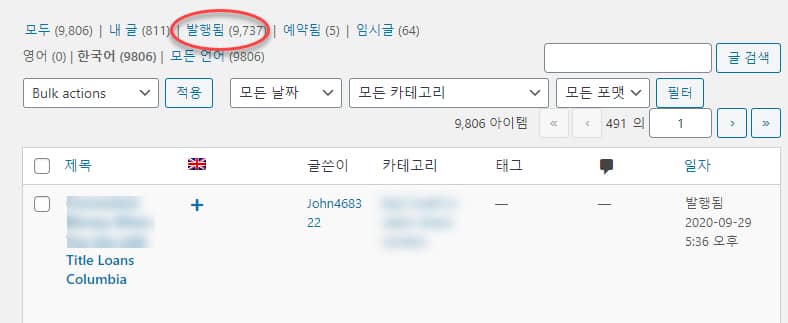
このような状況では、問題となるユーザーアカウントを削除して、そのアカウントに作成されたすべてのコンテンツを一緒に削除することができます。
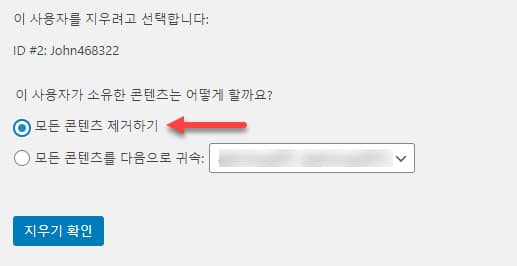
しかし、文が多すぎて、アカウントを削除しようしたら、サイトが詰まっになる現象が発生しました。 おそらく、Webホスティングのmemory_limitとmax_execution_timeなどの値が低く、問題が発生すると考えています。 しかし、PHPの設定値を上げても問題が解決されていない。
9,000個ものスパム文をいちいち削除するには、時間が結構かかります。 手動で文を削除する必要がある場合は、 記事>すべての記事ページの右上隅にある画面オプションをクリックして「ページあたりのアイテム数」を増やすと、XNUMXページに表示されるポスト数を増やすことができます。
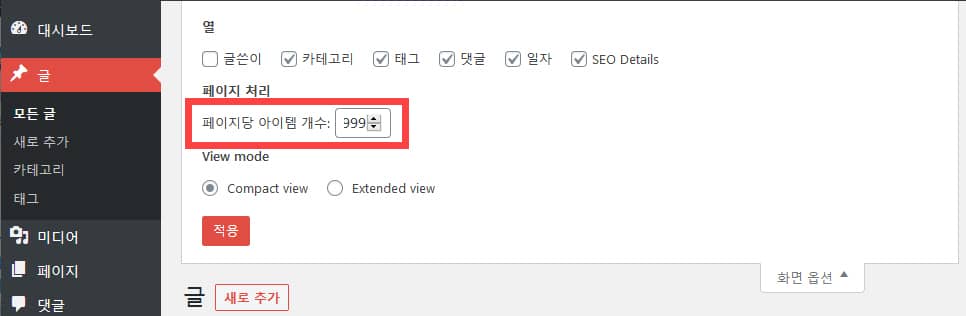
基本的に20個の項目が999画面に表示されるように設定されています。 この値を最大999まで上げることができます。 しかし、XNUMX上げるページの速度が非常に遅くなったり、Webホスティングが悪い場合は、エラーが発生する可能性があります。
記事数の設定を最初に100個程度に設定してみ、ページをロードするために異常がなければ、200個、300個、徐々に高めながらテストしてみるといいようです。 200個設定しても、200個文を一つの画面で全体を選択して削除することがありますので、20個に比べて削除操作が大幅に短縮されます。
Bulk Deleteプラグインを使用して条件に応じて、大量書き込みを削除する
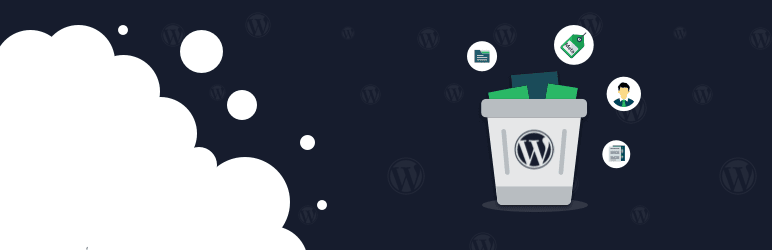
一括削除を使用すると、様々な条件とフィルタに基づいて書かれ、ページ、添付ファイル、ユーザー、およびメタフィールドを削除することができます。
この WordPress プラグインは、次のようなポストを削除するオプションを提供しています。
- カテゴリー別記事の削除
- タグ別記事を削除
- ユーザー定義の分類基準で文を削除
- カスタムポストタイプに基づいて書かれ削除
- コメントの数を基準にし文を削除
- URLベースで投稿を削除
- ユーザー定義のフィールドで文を削除(Proアドオンで提供)
- タイトルベースでポスト削除(Proアドオン)
- 重複タイトル基準で文を削除(Proアドオン)
- すべての下書きを削除
- すべての保留中の文を削除
- すべてのプライベート文を削除
- 모든 予約記事 삭제
- ゴミ箱のすべての文を削除する(Proアドオン)
上記のすべてのオプションは、次のフィルタをサポートします。
- X日以上のポストの日付
- X日未満のポストの日付
- 発行された文だけ
- プライベート文だけ
- 最初N個のポストに制限
- 永久削除、またはごみ箱に移動
- 自動的にポスト削除予約(Proアドオン)
コンテンツベースで投稿を削除
- コンテンツベースで投稿を削除(Proアドオン)
- タイトル基準に重複記事の削除(Proアドオン)
- 添付ファイル(メディア)が含まれているに基づいて書かれ、削除(Proアドオン)
ユーザーベースで投稿を削除
- ユーザーの役割別のポストを削除する(Proアドオン)
- ユーザー固有のポストを削除する(Proアドオン)
ページの削除
- すべての発行されたページを削除
- すべての一時ページを削除
- すべての保留中のページの削除
- すべてのプライベートページを削除
- すべての予約ページを削除
- ゴミ箱のすべてのページを削除する(Proアドオン)
ポストリビジョン削除
- すべてのポストリビジョン削除
ユーザーの削除
- ユーザーの役割(User Role)基準でユーザーの削除
- ユーザーメタフィールドでユーザーを削除する
- 最近X日以内にログインしていないユーザーを削除する
- 登録日基準でユーザーの削除
メタフィールド(meta fields)削除
- ポストメタフィールドの削除
- コメントメタフィールドの削除
- ユーザーメタフィールドの削除
他にもDelete Jetpack Contact Formメッセージも削除が可能であるとします。
すべての記事の状態を下書きに切り替える
たとえば、サイトをリニューアルし、以前のポストを下書き(draft)状態に移行して維持することをお勧めすることもできます。 この場合、phpMyAdminにアクセスして、次のようなクエリを実行することができます。
update wp_posts set post_status = replace(post_status, 'publish', 'draft');
update wp_posts set post_status = replace(post_status, 'inherit', 'draft');wp_postsは、実際の使用中 WordPress テーブルプレフィックス(Prefix)に合わせて変更してください。 メインテーブルプレフィックスは wp_ですが、 WordPress インストール時に別の接頭辞として設定することができます。 例: phb3_posts
Bluehost (Bluehost)を使用している場合海外ホスティング BluehostでphpMyAdminにアクセスする方法「を参照してデータベース(DB)にアクセスできます。cPanelを使用するホスティングを使用している場合は、同様の方法でphpMyAdminにアクセスできます。ガビアの場合は、ガビアにログインしてphpMyAdminツールにアクセスできます。 Cafe24を使用する場合 phpMyAdminをインストール해야합니다。
phpMyAdminにログインした後 SQL タブに、上記のコードをコピーして貼り付けた後に実行(Go ボタンまたは 実行 ボタン)となります。
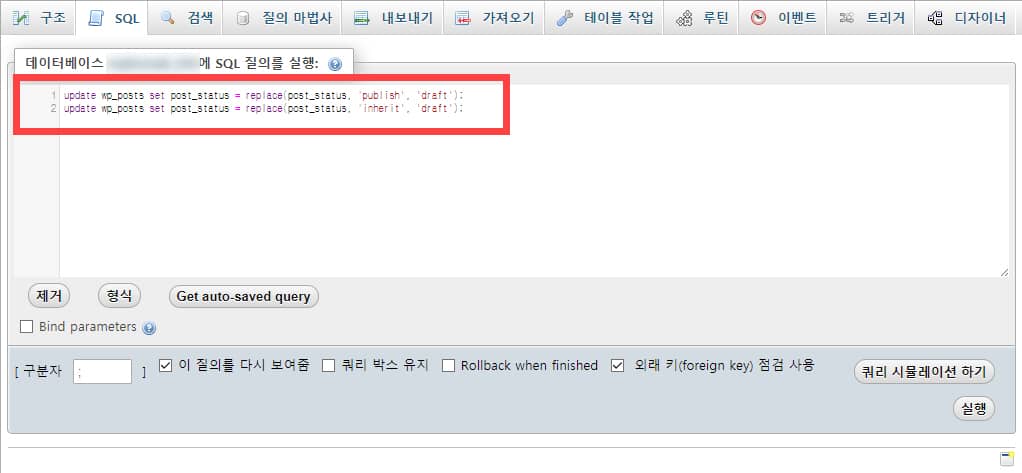
DBの操作は危険ですので、必ずDBバックアップをした後に、上記のコードを実行してください。 間違った場合のバックアップがなければ元に戻すことができません。


あの削除もなりますね。 久しぶりに訪問した字体が変わっでしたね^^
ブログがあまりにも単調なようで試験的に、Googleのフォントを本文とタイトルに適用してみました。笑